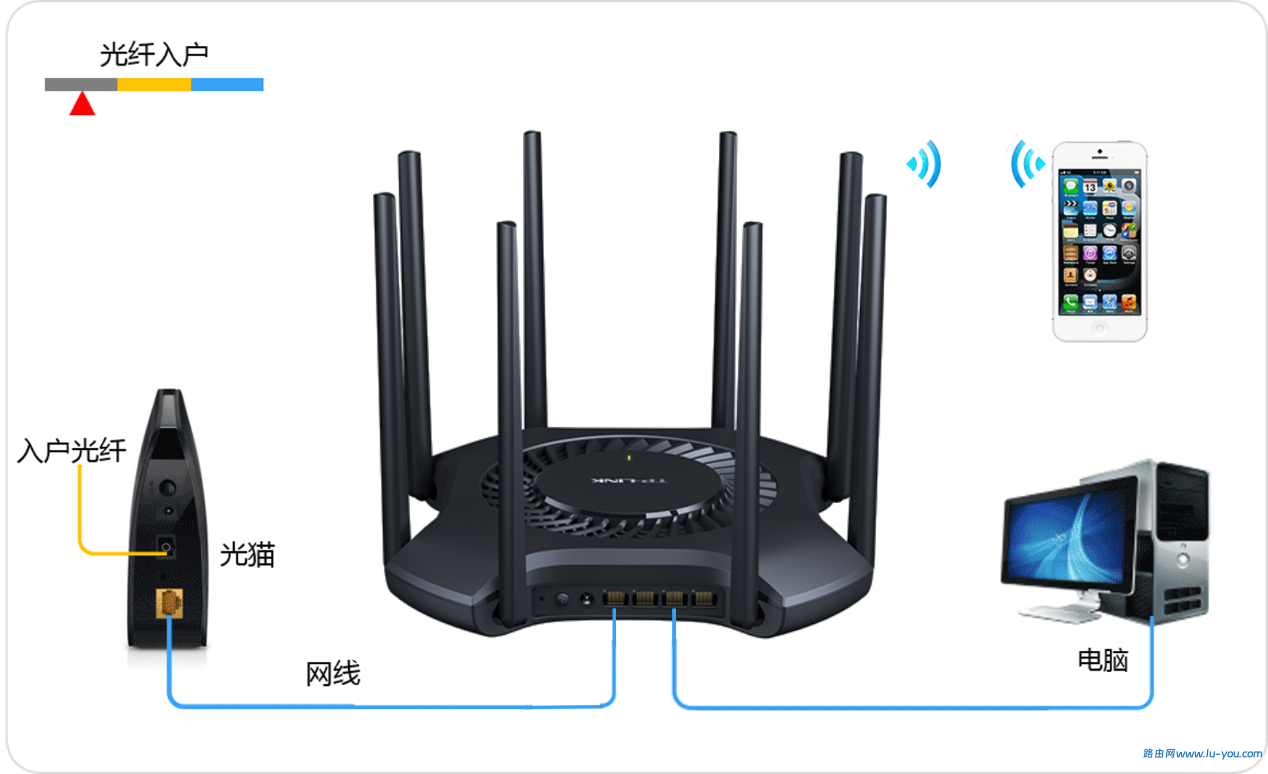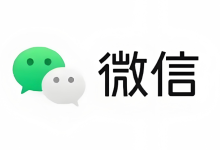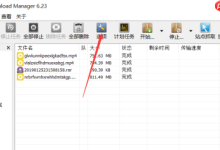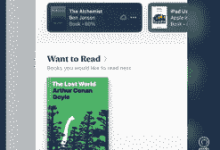答案:登录Naver失败可因网络、信息错误或验证问题导致,需按步骤排查。首先尝试标准流程输入账号密码并完成双重验证;若忘记用户名可用+86手机号接收验证码登录;已绑定Google或Apple ID者可选择第三方快捷登录;忘记密码则点击“忘记密码?”通过手机或邮箱重置;若验证码未收到,检查信号、短信拦截、号码正确性,切换网络或重启设备后重试。
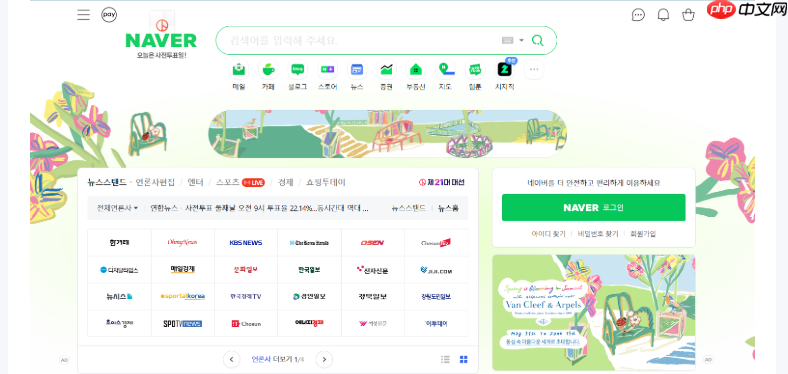
如果您尝试登录Naver官网账号,但遇到无法访问或验证失败的情况,可能是由于网络连接、输入信息错误或安全验证问题导致。以下是详细的登录步骤和常见问题的处理方法。
本文运行环境:Samsung Galaxy S24,Android 14
一、标准登录流程
此方法适用于在网页端或App内使用已注册的账号进行常规登录。
1、打开浏览器并访问Naver官网 https://www.naver.com 或启动Naver应用程序。
2、点击页面右上角的“登录”按钮。
3、在输入框中填写您注册时设置的用户名(ID)。
4、输入您的密码,确保大小写锁定状态正确。
5、如开启双重验证,需输入手机收到的验证码或通过绑定的安全设备确认。
6、点击“登录”完成身份验证,进入个人主页。
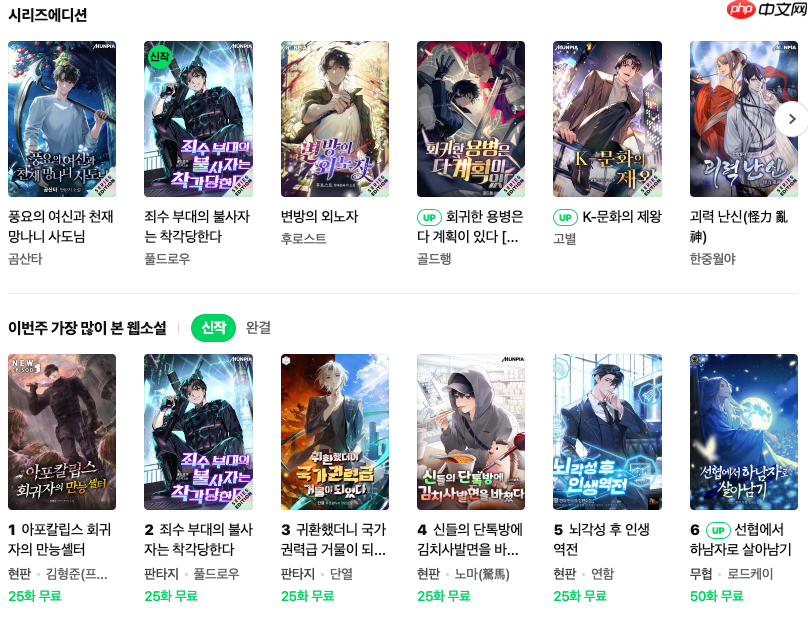
二、使用手机号码登录
当您忘记用户名但记得绑定的手机号时,可直接通过手机号登录。
1、进入Naver登录页面后,选择“使用电话号码登录”选项。
2、在国家代码栏选择+86,然后输入您的中国手机号码。
3、点击“获取验证码”,等待短信送达后填入6位数字验证码。
4、验证通过后系统将自动登录您的账号。

三、通过第三方账号关联登录
若您的Naver账号已绑定Google或Apple ID,可通过第三方平台快速登录。
1、在Naver登录界面选择“使用Google账户登录”或“使用Apple ID登录”。
2、系统跳转至对应授权页面,输入您的Google邮箱或Apple ID及密码。
3、授予Naver必要的访问权限,确认后即可完成登录。
4、首次使用此方式登录可能需要验证注册时绑定的手机号以确保安全。
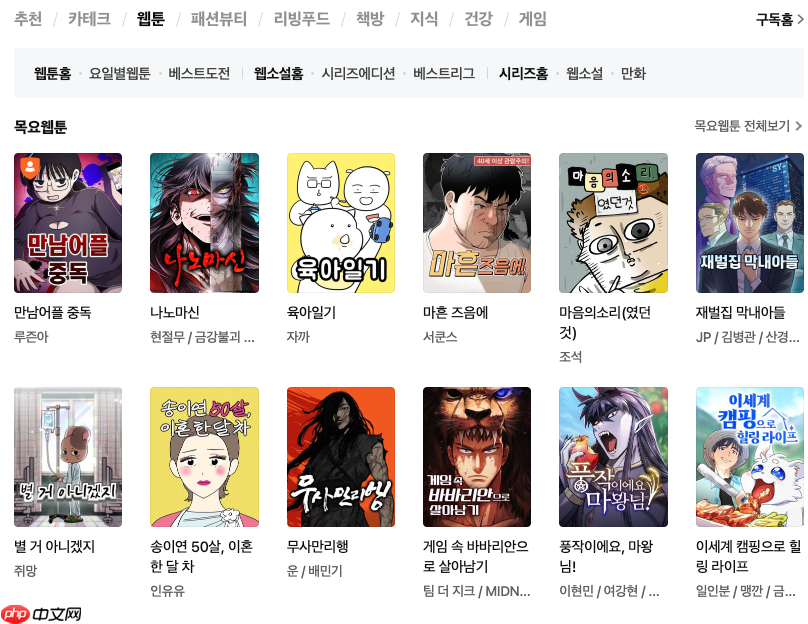
四、重置密码恢复登录
当忘记密码无法正常登录时,可通过身份验证流程重置密码。
1、在登录页面点击“忘记密码?”链接。
2、选择通过手机号验证或备用邮箱验证的方式找回。
3、输入绑定的手机号或邮箱地址,接收并填写验证码。
4、验证成功后设置新的密码,建议使用包含字母、数字和符号的强密码组合。
5、返回登录页,使用新密码尝试登录。
五、解决验证码无法接收问题
验证码未收到会阻碍登录或密码重置流程,可通过以下方式排查。
1、检查手机信号是否稳定,并确认短信功能正常。
2、查看手机是否安装了屏蔽骚扰短信的应用,检查拦截记录。
3、确认输入的手机号与注册时一致,且为+86开头的中国大陆号码。
4、等待两分钟后点击“重新发送验证码”,避免频繁请求。
5、若仍无法接收,尝试切换Wi-Fi与移动数据网络或重启设备后再试。

 路由网
路由网